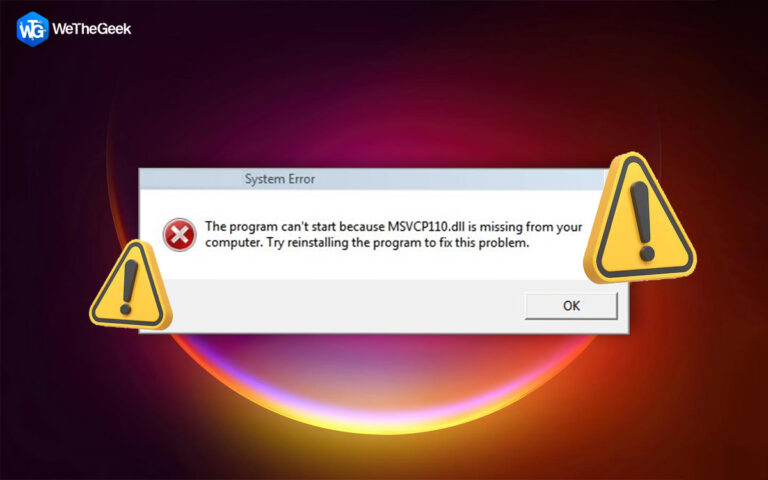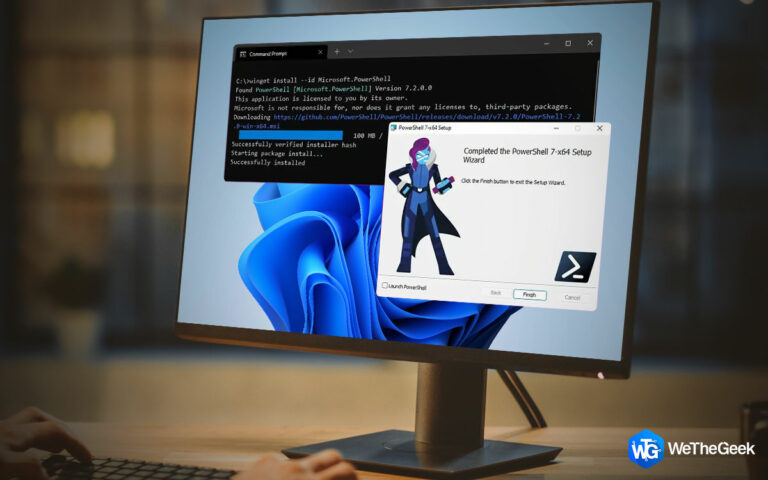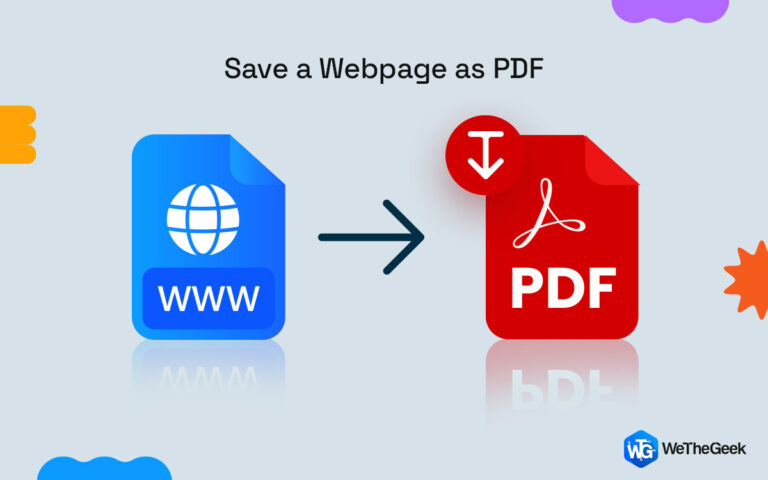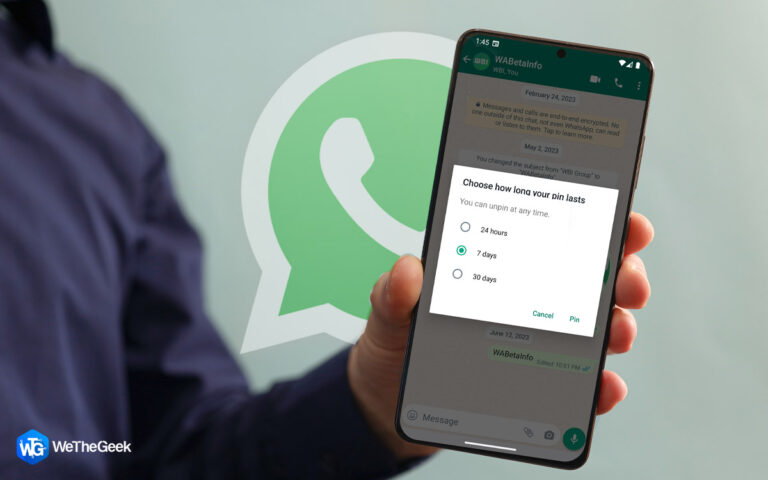Как отключить уведомления об отзывах в Windows 10 и 11?
Вы можете оставлять комментарии Microsoft относительно операционной системы, используя функцию уведомлений об отзывах, доступную на устройствах Windows. Вы можете найти это раздражающим и предпочесть его не использовать, хотя это помогает сообщать о проблемах с компьютером. Вы можете прекратить получать уведомления, если программа обратной связи Microsoft вас не интересует. В этой статье описывается множество способов отключения уведомлений об отзывах в Windows 10 и 11.
Как отключить уведомления об отзывах в Windows 10 и 11?
Используйте редактор групповой политики
Уведомление об обратной связи облегчает понимание, но иногда оно может раздражать. Вы можете использовать редактор локальной групповой политики, чтобы прекратить получать оповещения об обратной связи. Выполните следующие действия, чтобы отключить уведомления об отзывах с помощью редактора локальной групповой политики:
Шаг 1: Откройте диалоговое окно «Выполнить команду», нажав сочетание клавиш Win + R.
Шаг 2: Нажмите клавишу Enter после ввода «gpedit. msc» в поле поиска, чтобы запустить редактор локальной групповой политики.
Шаг 3: Перейдите в следующее место, как только вы окажетесь в окне редактора групповой политики:
Computer Configuration > Administrative Templates > Windows Components > Data Collection and Preview Builds
Шаг 4: На левой панели выберите Сбор данных и предварительные сборки и дважды щелкните флажок Не показывать уведомления об отзывах.

Шаг 5: В появившемся диалоговом окне выберите «Включено» из списка параметров.
Шаг 6: Нажмите «Применить» и «ОК», чтобы сохранить изменения после их внесения.

Шаг 7: Перезагрузите компьютер после завершения предыдущих шагов, чтобы убедиться, что изменения были применены.
После удаления этой функции вы не будете получать уведомления об отзывах в Windows 11.
Используйте редактор реестра
Внесение изменений в реестр Windows — это еще один способ отключить уведомление об обратной связи в Windows 11. Хотя процедура очень проста, вы должны внимательно следовать инструкциям. Если вы хотите использовать этот подход, вы должны сделать резервную копию вашего реестра на всякий случай. Чтобы отключить оповещения об отзывах, следуйте этим инструкциям:
Шаг 1: выберите «Выполнить» в меню опытного пользователя, щелкнув правой кнопкой мыши меню «Пуск». Шаг 2: в результате появится диалоговое окно «Выполнить команду».
Шаг 3: В поле поиска диалогового окна «Выполнить команду» введите «regedit» и нажмите «ОК».
Шаг 4: Если диалоговое окно UAC попросит вас подтвердить свою активность, выберите Да.
Шаг 5: Перейдите в это место в окне редактора реестра.
Computer\HKEY_LOCAL_MACHINE\SOFTWARE\Policies\Microsoft\Windows\DataCollection
Шаг 6: Вам нужно будет создать ключ DataCollection, если его еще нет. Щелкните правой кнопкой мыши Windows и выберите «Создать» > «Ключ», чтобы сделать это.
Шаг 7: Чтобы сохранить его, введите «DataCollection» в поле имени файла и нажмите Enter.
Шаг 8: Щелкните правой кнопкой мыши открытое пространство на правой боковой панели.
Шаг 9: выберите «Создать» > «Значение DWORD (32-разрядное)» в контекстном меню.
Шаг 10: назовите ключ DWORD DoNotShowFeedbackNotifications и нажмите Enter, чтобы сохранить его после создания.

Шаг 11: всплывающее окно откроется при двойном щелчке вновь сформированного ключа DWORD.
Шаг 12: присвойте данным значения значение 1 и выберите основание шестнадцатеричной системы счисления.
Шаг 13: нажмите «ОК», чтобы сохранить эти настройки после их внесения.
Шаг 14: Завершите выполнение инструкций, затем выключите и перезагрузите компьютер. Вы не увидите уведомление об отзыве при следующем включении компьютера.
Используйте настройки Windows
Если вам надоело постоянно получать сообщения обратной связи, вы можете изменить частоту обратной связи Windows на никогда. Действия, которые необходимо предпринять, чтобы отключить частоту обратной связи, следующие:
Шаг 1: Вы должны открыть системные настройки Windows, чтобы следовать этому методу. Щелкните правой кнопкой мыши «Пуск» и выберите «Настройки» или используйте комбинацию клавиш Windows + I, чтобы перейти прямо.
Шаг 2: Выберите вкладку «Конфиденциальность и безопасность» в меню приложения «Настройки» слева.
Шаг 3: щелкните Диагностика и обратная связь в области разрешений Windows справа после перехода туда.

Шаг 4: Перейдите в раздел «Отзывы» на следующей странице.
Шаг 5: Наконец, выберите «Никогда» в раскрывающемся списке рядом с частотой обратной связи.
Все, что для этого нужно! Вы больше не будете получать уведомления от Windows с просьбой высказать свое мнение.
Заключительное слово:
Несмотря на то, что это отличный инструмент, помогающий Microsoft находить и устранять проблемы, он может подойти не всем. Какой бы ни была ваша мотивация, редактор реестра, групповая политика и параметры Windows в Windows 11 позволяют отключить уведомления об отзывах. Выберите предпочтительный подход и отключите уведомления обратной связи Windows.
Пожалуйста, дайте нам знать в комментариях ниже, если у вас есть какие-либо вопросы или рекомендации. Мы будем рады предоставить вам решение. Мы часто публикуем советы, рекомендации и решения распространенных технических проблем. Вы также можете найти нас на Фейсбук, Твиттер, YouTube, Инстаграм, флипборд, а также Пинтерест.